CAD中如何控制填充、文字等各类图形的显示效果
图形的复杂程度影响到CAD执行命令和刷新屏幕的速度。打开或关闭一些可视要素(如填充、文本、宽线、标示点等)能够增强CAD的性能。
1、 关闭填充显示
如果输入Fill命令,设为OFF(或0),则关闭实体填充模式,新画的迹线、具有宽度的多义线(包括标注的箭头)、填充多边形等,只会显示一个轮廓,它们在打印时也不被输出,如下图所示。

2、关闭线宽显示
图层和图形都可以设置线宽,在图中显示的线宽是按像素比例显示的,可以大致了解线宽设置,但这些并不是准确的线宽值。在CAD绘图时,可通过点击底部状态条上的显示/隐藏线宽按钮,即可打开或关闭线宽显示。如果不需要在绘图过程中检查线宽的设置,最好不要显示线宽,以优化其显示性能。

3、将文字显示为方框
将Qtext设为ON(或1),或在选项对话框中勾选“仅显示文字边框”,则打开快显文本模式。这样,图中的文字都会显示为一个方框,不会显示内容,打印输出时也是如此。当图中的文字很多时,尤其使用TTF字体(操作系统自带的字体)时,文字显示对显示速度和操作速度会有非常大的影响。当我们在处理其他图形,不关注文字内容时,可以将文字显示为方框,这样缩放、平移、编辑图纸的速度都会快很多。
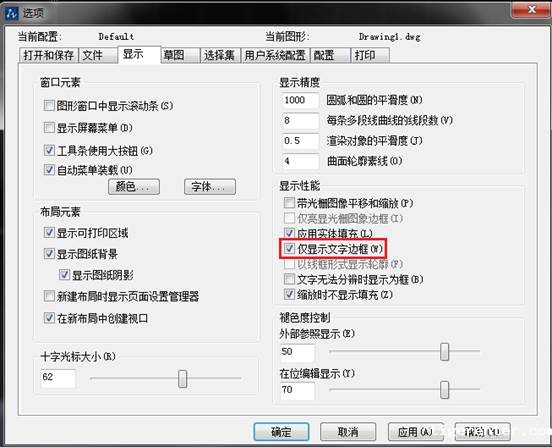
4、取消选择区域指示
在CAD中,从左向右或从右向左分别表示交叉和窗口选择,高版本CAD为了更明确这两种区别,用颜色进行了区分,默认状态下用蓝色表示窗口选择,绿色表示交叉选择。如果你对CAD了解的话,这些提示显然是没有必要的,你可以关掉颜色指示效果来提高显示性能。打开选项对话框,取消勾选“指示选择区域”即可。

推荐阅读:3D打印机
推荐阅读:CAD制图初学入门
· 一名大四生真实讲述 | 愿国产工业软件走入更多大学课堂2025-10-21
· 新利全站体育官网登录进入全国计算机等级考试,国产工业软件人才培养开启新篇2025-10-15
· 国产CAD软件再添信创利器,tigerenter“自主内核+生态合作”构建自主新格局2025-10-10
· CAD+:联数字与现实,创可持续未来2025-10-09
· CAD+流程工业|tigerenter流程工业解决方案专题研讨会圆满落幕2025-09-29
· 北京勘察工程设计行业沙龙成功举办,共话国产软件赋能行业升级新路径2025-09-26
· tigerenter数智化转型峰会武汉站圆满落幕,“CAD+”战略助推中部工业智造升级2025-09-26
· 新利官网地址荣膺三项“鼎新杯”大奖,以自主创新助力政企数字化转型2025-09-27
·玩趣3D:如何应用tigerenter3D,快速设计基站天线传动螺杆?2022-02-10
·趣玩3D:使用tigerenter3D设计车顶帐篷,为户外休闲增添新装备2021-11-25
·现代与历史的碰撞:阿根廷学生应用tigerenter3D,技术重现达·芬奇“飞碟”坦克原型2021-09-26
·我的珠宝人生:西班牙设计师用tigerenter3D设计华美珠宝2021-09-26
·9个小妙招,切换至新利全站体育官网登录竟可以如此顺畅快速 2021-09-06
·原来插头是这样设计的,看完你学会了吗?2021-09-06
·玩趣3D:如何巧用tigerenter3D 2022新功能,设计专属相机?2021-08-10
·如何使用tigerenter3D 2022的CAM方案加工塑胶模具2021-06-24
·CAD中为什么有些图纸很小却打开很慢2018-04-02
·CAD在三维建模时为何拉伸不出实体?2017-09-28
·CAD如何调整图块的线型比例?2021-06-08
·CAD视口图层特性替代功能如何使用?2022-03-11
·CAD怎么将现有图块另存新块2024-11-22
·CAD如何画冰墩墩2022-02-08
·CAD如何使用工具选项板插入块2021-01-29
·CAD打印中的四个重要设置的详细介绍2017-11-29














